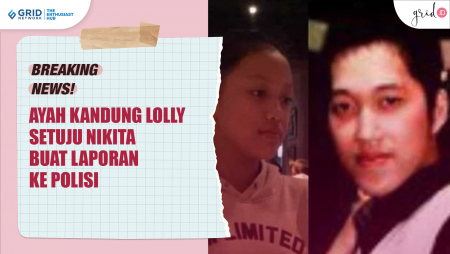Notes adalah aplikasi pencatat bawaan setiap perangkat iOS yaitu iPhone, iPad dan iPod Touc. Di iOS 11, Notes punya banyak fitur baru yang dapat digunakan oleh pengguna perangkat iPhone untuk membuat catatan ringan atau mungkin catatan penting yang biasa diakses kembali saat kamu butuhkan. Berikut ini 6 fitur baru di Notes yang wajib kamu coba segera ya!
1. Menggambar Dalam Dokumen

Apple mengenalkan fitur menggambar di Notes sejak perangkat iPad Pro pertama kali rilis. Fitur ini semakin dilengkapi dengan kehadiran iOS 11 yaitu mode Sketch alias menggambar dalam 1 dokumen catatan yang sudah kamu buat. Cara menggunakan fitur ini juga tidak sulit, cukup buat catatan baru lalu tekan ikon + dan tombol Add Sketch. Setelah itu silakan membuat catatan dalam bentuk gambar atau coretan yang kamu perlukan. Akhiri mode Sketch ini dengan menekan tombol Done di bagian kiri layar.
2. Format Teks Lebih Lengkap dan Mudah

Suka membuat catatan dengan format dan font berbeda untuk beberapa jenis catatan? Gampang, di Notes iOS 11 ini ada banyak fitur Format Teks yang bisa kamu gunakan dan dijamin membuat catatan kamu lebih rapi dan cara menggunakan fitur ini juga tidak ribet.
Tinggal buka catatan yang sudah kamu buat, sorot teks atau kalimat yang ingin kamu format. Setelah itu tekan ikon Aa di bagian atas keyboard iOS 11. Pilih format yang diberikan serta jenis teks yaitu karakter tebal, garis miring, garis bawah, garis tengah serta jenis perataan paragraf serta list yang bisa kamu buat. Sebagai tambahan, mode format teks ini akan lebih mudah dan cepat jika kamu kerjakan dengan bantuan keyboard nirkabel dan shortcut yang biasa digunakan di komputer. Misalkan cmd+b untuk membuat teks tebal dan lain sebagainya.
3. Membuat Tabel

Notes di iOS 11 juga bisa digunakan untuk membuat Tabel. Kamu bisa membuat catatan lebih rapi dalam beberapa kolom dan baris secara instan. Caranya adalah tekan ikon Table di bagian atas keyboard untuk membuat tabel dalam format 2×2. Jika ingin membuat baris dan kolom yang berbeda, silakan tekan ikon 3 titik di sebelah kiri atau atas. Setelah itu tekan Add Row atau Add Column dan sebaliknya silakan tekan Delete Row atau Delete Column untuk menghapus tabel yang tidak kamu perlukan.
Untuk membuat fitur Tabel tetap sederhana, kamu tidak bisa melakukan banyak mode Format Teks di dalam bagian Tabel. Seperti membuat teks rata tengah, baris bagian atas dengan cetak tebal atau beberapa kustomisasi lainnya yang biasa kamu temukan di Microsoft Excel misalnya.
Baca Juga:
- Aplikasi Pencatat Bear Tambah Fitur Drop Bar dan Dukungan Apple Watch
- Aplikasi Ulysses Beralih ke Sistem Berlangganan
4. Fitur Digital Scanner

Sering mendapatkan kartu nama dari kenalan baru usai rapat atau ingin memotret catatan penting hasil dari rapat yang kamu tulis? Gampang, gunakan saja mode Scan Documents di Notes iOS 11. Fitur ini akan mengambil gambar dari dokumen yang kamu gunakan lalu melampirkan di catatan yang sedang kamu buat.

:grayscale():blur(7):quality(50)/photo/makemac/2017/11/iphone-x-makemac-1.jpg)